Nhiều người dùng Windows thích Microsoft Security Essentials vì nó giữ cho họ an toàn mà không phải làm gì nhiều. Một số người thích kiểm soát hơn và họ thường chuyển sang phần mềm bảo mật của bên thứ ba. TinyWall là một chương trình nhỏ hoạt động với MSE và cung cấp cho người dùng khả năng tinh chỉnh thiết lập bảo mật của họ. Đây là cách để bắt đầu:
- Cài đặt TinyWall tại đây.
- Chạy TinyWall. Nó sẽ nhanh chóng chiếm chỗ trong khay hệ thống của bạn, nơi bạn có thể truy cập nó bằng cách nhấp vào biểu tượng của nó, trông giống như một bức tường màu cam ở phía trước quả địa cầu.
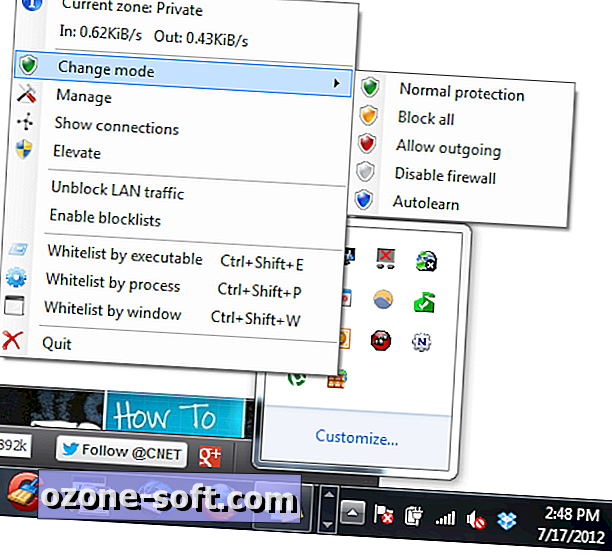
- Điều quan trọng cần lưu ý là TinyWall mặc định từ chối hầu hết tất cả các chương trình truy cập vào Web. (Chrome và Steam hoạt động với tôi, nhưng Outlook thì không.) May mắn thay, thật dễ dàng để cho phép các chương trình lẻn qua tường lửa. Chỉ cần nhấp vào biểu tượng TinyWall, sau đó chọn tùy chọn "Danh sách trắng theo" nào sẽ cảm thấy thoải mái nhất. Làm trắng bằng cửa sổ chắc chắn có vẻ dễ nhất, nhưng tôi đã gặp một số rắc rối với nó. Bạn có thể muốn thử danh sách trắng bằng cách thực thi, nhưng bạn sẽ cần biết nơi nào trên ổ cứng của bạn, bạn có thể tìm thấy mỗi chương trình bạn muốn cho phép truy cập.
- Bạn cũng có thể chọn Quản lý để hiển thị một cửa sổ chứa các ngoại lệ hiện tại và câu đố với thông báo và các chi tiết khác.
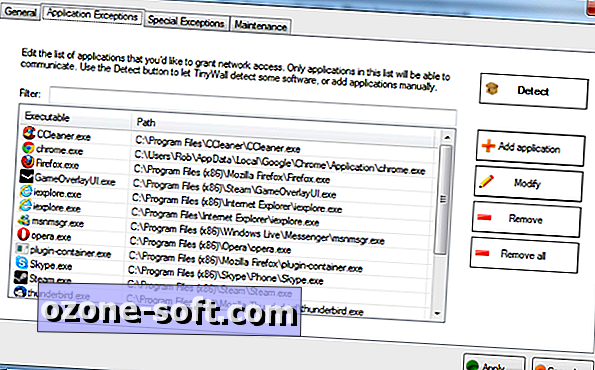
- Chọn Change Mode để nhanh chóng thay đổi quyền truy cập toàn cầu. Bạn có thể dễ dàng cho phép hoặc từ chối tất cả lưu lượng truy cập hoặc đặt thành Autolearn, điều này rất tốt cho các hệ thống mới và có thể làm cho quá trình nhanh hơn nhiều.
Đó là nó! TinyWall không dành cho tất cả người dùng Windows, nhưng nó có thể tuyệt vời cho những người thích giá của Microsoft Security Essentials nhưng muốn kiểm soát nhiều hơn hoạt động bên trong của nó.
Dưới đây là một số phần liên quan đến bảo mật hơn trên CNET:
- Email bảo vệ mật khẩu trên iPhone và iPad của bạn
- Cách tạo mật khẩu hình ảnh trong Windows 8
- Khóa các ổ USB trong Windows bằng USB Disk Manager
Cảm ơn MakeUseOf cho tiền boa!
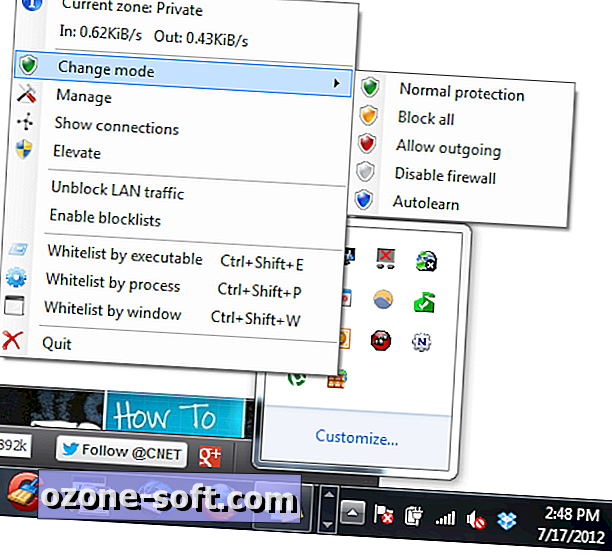
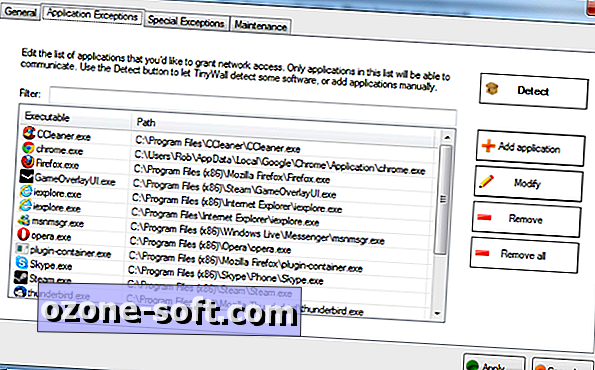













Để LạI Bình LuậN CủA BạN